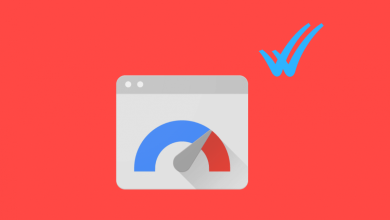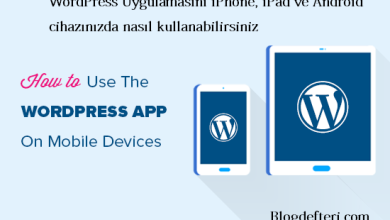Google Analytics Ayarları
Google Analytics Ayarları,Kabul edelim – çoğumuz Google Tag Manager’ı bir ana amaç için kullanıyoruz: Google Analytics takibini bir web sitesinde dağıtmak ve yapılandırmak için . GTM’yi kullanmaya başladığınızda, Universal Analytics’i eski moda bir şekilde, sayfa koduyla, artık uygulamada olmayacağınıza bahse girerim. Ancak, Universal Analytics etiketlerini GTM üzerinden çalıştırmak henüz mükemmel bir iş akışı değil. Düzgün eklenti desteği ve izleyici ile isabet arasında düzgün bir şekilde ayrım yapma seçeneği gibi şeyleri hala kaçırıyoruz – ikisi de bir sayfa uygulamasıyla kolayca yapılabilir.
Google Analytics Ayarları
Benim için ve diğerleri için Universal Analytics’in en büyük sorunlarından birinin ölçeğin nasıl yönetileceğinden eminim. Etki alanları arası izleme ayarları veya özel sayfa yolları gibi belirli bir şekilde yapılandırılmış bazı ayarlara sahip düzinelerce etiketiniz olduğunda, bu genel ayarlardan birinde değişiklik yapmak istediğinizde her birini güncellemek bir kabus olur. . Eh, uzun zamandır geliyordu, ancak Google Etiket Yöneticisi bu konuda bize yardımcı olacak bir özellik getirdi: Google Analytics Ayarları değişkeni .

Değişken tüm etiketler dahil etmek kesinlikle gerekli (genellikle) bazı belirlenmiş alanları ile kombine Universal Analytics etiketleri “Diğer Ayarlar” altında bulacağınız alanları içeren neyse ( ID Takip ve cookieDomainözellikle). Bu yeni değişken türünün ortaya çıkışı, Universal Analytics etiketlerini oluşturmanın ve yönetmenin üç yolunu sunar:
- Tüm ayarları Google Analytics Ayarları değişkeninden kopyalayın .
- Google Analytics Ayarları değişkenini hiç kullanmayın ve bunun yerine tüm alanları manuel olarak ayarlayın.
- İkisinin bir kombinasyonunu kullanın: alanları bir Google Analytics Ayarları değişkeni ile ayarlayın ve ardından etiketlerin bazında özel değerlere sahip alanların üzerine yazın.
Bu size çalışmak için çok esneklik verir .
Google Analytics Ayarları değişken web kapları yanı sıra mobil Firebase kaplarda kullanılabilir.
Google Analytics Ayarları değişkeni
Yeni değişkeni, yeni bir Kullanıcı Tanımlı Değişken oluşturmaya başladığınızda açılan açılır değişken oluşturma menüsünde bulabilirsiniz .

İlk fark edeceğiniz şey, Etki Alanı Etki Alanı alanının değerle otomatik olarak doldurulmasıdır auto. Bu mükemmel bir değişikliktir ve önerilen tagtics.js izleme kodu(bunun autoiçin varsayılan değere sahip olan cookieDomain) ile Google Etiket Yöneticisi’ndeki varsayılan Universal Analytics etiket şablonu ( cookieDomainayarında bir değere sahip olmayan) arasındaki temel farklardan birini kaldırır . herşey).
İzleme Kimliği alanının gerekli olduğunu unutmayın; bu nedenle, yeni değişkeni kaydetmeden önce Universal Analytics özellik izleme kimliğinizi veya daha önce kullandığınız bir değişkeni ekleyin.
Tıklarsanız Diğer Ayarlar Universal Analytics etiket şablonları yapılandırma için tüm alanlar kullanılabilir bulacaksınız. Bunları istediğiniz gibi ayarlayabilir ve bu değişkeni kullanan tüm etiketlere uygulanacaklarını hatırlayabilirsiniz.

Açıkça anlaşmazlıkların otomatik olarak çözüldüğünü unutmayın. Eğer varsa Geliştirilmiş E-Ticaret Özelliklerini etkinleştirin Google Analytics Ayarları değişkeninde ve sonra bu değişken eklemek Zamanlama tipi Universal Analytics etiketinde, Zamanlama etiketi sihirli bir Geliştirilmiş E-ticaret etkin etiketine dönüşür olmayacaktır. Geliştirilmiş E-ticaret isabetleri yalnızca Sayfa Görünümü ve Etkinlik etiketleriyle gönderilebildiğinden, bu ayar yalnızca uyumsuz etiket türlerinde göz ardı edilir.
Analytics Ayarları etiketlerinize ekleme
Ayarlarınızı etiketlere eklemek için, listeden bir değişken seçmenizi isteyen Google Analytics Ayarları başlığının altında yeni bir açılır menü bulacaksınız. Ayrıca bu menüden yeni bir değişken oluşturma iş akışı başlatabilirsiniz.

Gördüğünüz gibi, Gelişmiş Ayarlar’ı bu etiket için ayrı ayrı yapılandırabilirsiniz . Bunun nedeni, Gelişmiş Ayarlar’ın Google Analytics’le hiçbir ilgisi olmaması – Google Etiket Yöneticisi’ndeki tüm etiketlerin aynı Gelişmiş Ayarlar alanlarına sahip olması.
Yine de bu etikete bireysel tetikleyiciler eklemeniz gerekecek. Yine, tetikleyiciler Universal Analytics etiketlerine özgü değildir. Google Analytics Ayarları değişkeni yalnızca tüm Google Analytics ayarlarını tek bir değişken yapılandırmasıyla sınırlar.
Bu makalenin giriş bölümünde belirttiğim gibi, Universal Analytics etiketlerinizde bir Google Analytics Ayarları değişkenini uygulamanın üç yolu vardır. İlki yukarıdaki ekran görüntüsünde. Değişkeni uyguladığınızda ve etiketi kaydettiğinizde, tüm Google Analytics ayarları değişkenden türetilir. Bu kesinlikle değişkeni uygulamanın en hafif ve kolay yoludur.
İkinci yol değişkeni tamamen görmezden gelmek ve sadece bir kereye mahsus bir etiket oluşturmaktır. Bu durumda, iki şey yapmanız gerekir:
- Bırakın değer olarak Ayar Değişkeni … seçeneğini seçin .
- Bu etiketteki geçersiz kılma ayarlarını etkinleştir’in yanındaki kutuyu işaretleyin .
Bu iki şeyi yaptığınızda, Google Analytics Ayarları değişkenlerini tamamen görmezden gelirsiniz ve etiketi bağımsız olarak yapılandırırsınız. Özellikle hızlı bir prototip yapmak istiyorsanız, hala sahip olunması gereken çok faydalı bir şey.
Ayarlar değişkenini uygulamanın üçüncü yolu, yukarıdaki iki yöntemin birleşimidir. Bu, ayarlardan faydalanmak istiyorsanız, ancak özellikle bu etiket için bazı ayarlamalar yapmak istiyorsanız kullanışlıdır. Örneğin, “GA Ayarları – Geliştirilmiş E-Ticaret” ayarlarımı, Sepete Ekle olay etiketimde kullanmak isteyebilirim , böylece Geliştirilmiş E-ticaret etiketlerim için yapılandırdığım tüm ayarları kullanır. Ancak küçük bir düzenleme yapmak istiyorum: Geliştirilmiş E-Ticaret yükü için dataLayer yerine Özel JavaScript Değişken kullanmak istiyorum. Bu değişiklik nasıl göründüğü budur:

Bir Google Analytics Ayarları değişkeni kullanıyorsanız, bu değişkende belirlediğiniz tüm alanlar değişkeni kullanan etikete miras alınır. Alanları her zaman geçersiz kılabilirsiniz, ancak yalnızca hangi alanların ayarlandığını hatırlamak zor olabilir.
Bu bilmece için mükemmel bir UI iş akışı güncellemesi var. Ekrandaki sarı (yıldız) işaretli küçük (I) ikonlara bakın. Bu simgeye tıkladığınızda, gözden geçirmeniz ve hatta düzenlemeniz için söz konusu değişkenle bir kaplama açılır! Artık ayarlamaları yapmak için etiket ayarlarından ayrılmanıza gerek kalmadan, iş akışının ortasında değişkenleri değiştirebilir veya düzenleyebilirsiniz.
Bu, tabii ki, Google Analytics Ayarları değişkeni için de hayatidir, çünkü geçersiz kılmaması gereken alanları geçersiz kılmamaya dikkat etmek istersiniz. Etiketteki değişkenden devralınan gerçek değerleri ve ayarları görmek faydalı olacaktır, ancak bunun neden (henüz) mümkün olmadığına dair teknik sınırlamalar var.
Kullanım için fikirler
Projelerimde kullandığım üç tür Google Analytics Ayarları değişkeni.
1. Genel ayarlar
Bu, özel işlevi olmayan etiketlerde genel ayarlar değişkeni olarak kullandığım (örn. Normal Sayfa Görünümü ve Etkinlik etiketleri).

Bunlar tüm etiketlerimde kullandığım alanlardır.
2. Etki alanları arası izleme
Etki alanları arası izleme verilerini topladığım bir toplama özelliğine sahipsem, bunun için de bir Google Analytics Ayarları değişkenim var.

Ve tüm toplama etiketlerimde yukarıdan ayarlara sahip olurdum. BOTH Geliştirilmiş E-Ticaret ve etki alanları arası gereksinimleri olan toplama etiketlerine sahip olsaydım, bunları etki alanları arası izleme ayarlarıyla kurardım ve ardından Gelişmiş E-Ticaret ayarlarını manuel olarak eklerdim.
3. Gelişmiş E-ticaret ayarları
Sonunda, tüm Geliştirilmiş E-ticaret etiketleri için genel bir ayar şablonum var.

Bu etiketle, tüm EEC etiketlerim için basit Geliştirilmiş E-Ticaret ayarları yapabilirim. Bazı özel durumlarda, bu varsayılan ayarları özel malzemelerle geçersiz kılabilirim.
özet
Bu, Universal Analytics etiketlerinizi yönetmek için oldukça yumuşak bir özelliktir. Yanlış yapılandırılmış etiketlerle tipik veri kalitesinden kaçınmanıza yardımcı olacağından, bunun harika bir zaman tasarrufu olduğuna inanıyorum. Google Analytics Ayarları değişkeni ile, yeni kullanıcıların veri toplama yapılandırmanıza alışmasına yardımcı olmak da kolaydır. Yeni kullanıcılar, genellikle kuruluşunuzdaki Universal Analytics etiketlerinin yapılandırması gereken tüm ayarları bilmeyebileceğinden, veri kalitesi için en zayıf halkadır.
Kaybettiğim bir şey varsa değişken zincirleme var. Bir Google Analytics Ayarları değişkeni kullanabilmek için istiyorum içinde bir Google Analytics Ayarları değişken. Önceki bölümün üç örneğinde, tüm bu ayar değişkenlerinin aynı Özel Boyutları paylaştığını görebilirsiniz. Tüm bu üç ayar değişkeninin taban olarak başka bir ayar değişkeni kullandığını ve ardından gerekli tüm ayarları eklediğini / değiştirdiğini belirtmek isterim . Bu şekilde, ayar değişkenleri hiyerarşisi oluşturabilirim, yanlış yapılandırılmış alanların veri kalitesi sorunlarına yol açması ihtimalini daha da düşürebilirdim.
Doğal olarak, zincirleme değişkenleri de sorunlara yol açabilir, bu nedenle uygun yönetim ve sağduyu hala hüküm sürecektir.